Fixare completă: Cercul albastru când se joacă jocuri în Windows 10, 8.1, 7
Mulți oameni se bucură de jocurile de pe Windows 10, dar unii utilizatori declară că sunt în cerc albastru în timpul jocurilor. Acest lucru poate fi distractiv atunci când vă jucați jocul preferat, dar din fericire pentru dvs. există o soluție simplă disponibilă.
Cum să scapi de cercul albastru în timp ce joci jocuri în Windows 10
Mulți jucători au raportat un cerc albastru ciudat în timp ce jucau jocurile preferate. Aceasta poate fi o problemă mare și vorbind despre cercurile albastre din jocuri, iată câteva probleme similare raportate de utilizatori:
- Clic albastru Nahimic - Această problemă apare de obicei din cauza software-ului Nahimic, dar puteți dezactiva cercul albastru pur și simplu utilizând o comandă rapidă de la tastatură.
- Cerc albastru CSGO - Mulți utilizatori au raportat această problemă în Counter Strike: Global Offensive. Problema poate fi cauzată de anumite aplicații ale unor terțe părți, deci pentru a remedia problema, este recomandat să eliminați aplicația problematică.
- Cerc albastru pe ecran Alienware - proprietarii Alienware au raportat și aceste probleme. Pentru a remedia problema, trebuie să găsiți și să dezactivați caracteristica Audio Recon.
- Cerc albastru Jocuri cu aburi - Această problemă poate apărea și în cazul jocurilor Steam. Pentru a remedia problema, este recomandat să dezactivați dispozitivele biometrice de pe PC și să verificați dacă acest lucru vă ajută.
- Supraveghează cercul albastru pe ecran - Uneori această problemă poate apărea datorită driver-elor audio. Pentru a remedia problema, încercați să instalați driverele audio implicite și să verificați dacă acest lucru vă ajută.
- Cerc albastru care apare în jocuri - Cercul albastru poate apărea în aproape orice joc și, pentru a rezolva problema, asigurați-vă că încercați câteva dintre soluțiile noastre.
Soluția 1 - Scoateți software-ul biometric de pe computer
Utilizatorii raportează că software-ul biometric, cum ar fi Asus Smart Gesture și HP Simple Pass, provoacă această problemă, astfel încât dacă doriți să opriți cercul albastru să apară, este posibil să trebuiască să dezinstalați acest software.
Dacă utilizați HP Simple Pass, nu trebuie să îl dezinstalați complet, în loc să dezactivați programul LaunchSite din setările Simple Pass.
Există câteva modalități de a elimina aceste aplicații de pe PC, dar una dintre cele mai bune este utilizarea unui software de dezinstalare. În cazul în care nu sunteți familiarizați, programul de dezinstalare este o aplicație specială care va elimina complet toate fișierele și intrările de registry legate de aplicația pe care doriți să o eliminați.
Datorită acestor instrumente, aplicația va fi complet eliminată, iar fișierele rămase nu vor interfera cu sistemul dvs. Există multe aplicații de dezinstalare excelente, dar unul dintre cele mai bune este Revo Uninstaller, deci dacă căutați un instrument care va elimina complet aplicațiile problematice de pe PC, vă sugerăm să îl încercați.
Soluția 2 - Dezactivați dispozitivul dvs. biometric / eliminați driverele dispozitivelor biometrice
Dacă soluția anterioară nu funcționează, probabil că doriți să încercați să dezactivați dispozitivul biometric sau să dezinstalați driverele.
- Apăsați tasta Windows + X și din meniu alegeți Device Manager .
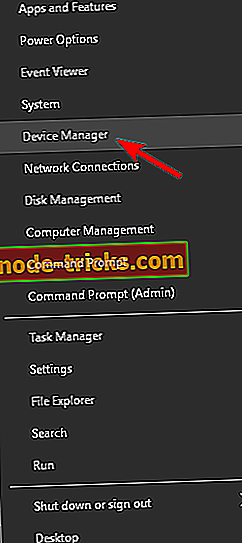
- În Device Manager căutați dispozitivul biometric.
- Faceți clic dreapta pe el și din meniu Alegeți Dezactivați sau Dezinstalați .
- Reporniți computerul și verificați dacă problema a fost rezolvată.
- Dacă problema persistă, poate doriți să repetați întregul proces, dar alegeți o altă opțiune în Pasul 3.
Soluția 3 - Dezactivați trackerul de sunet Nahimic
Potrivit utilizatorilor, cercul albastru din jocuri poate apărea datorită funcției de urmărire a sunetului Nahimic. Pentru a dezactiva această funcție, trebuie doar să faceți câteva modificări în aplicația Nahimic. Pentru aceasta, urmați acești pași:
- Deschideți aplicația MSI Dragon Center și faceți clic pe Nahimic2UILauncher .
- Când se deschide fereastra Nahimic, accesați fila Sound Tracker .
- Acum, apăsați butonul Pornit / Oprit pentru a dezactiva această funcție.
Alternativ, puteți apăsa comanda rapidă LCTRL + LSHIFT + S pentru a dezactiva instantaneu această caracteristică. Mulți utilizatori au raportat că această soluție a funcționat pentru ei, deci asigurați-vă că ați încercat.
Soluția 4 - Dezactivați opțiunea Audio Recon
Uneori, aplicațiile de la terțe părți pot cauza cercul albastru să apară în timpul sesiunilor de jocuri. Mulți utilizatori au raportat că problema a apărut pe laptopurile Alienware datorită funcției Audio Recon . Pentru a rezolva problema, accesați Centrul de sunet Alienware> Audio Recon și dezactivați-l.
După ce dezactivați această funcție, cercul albastru ar trebui să dispară și veți putea să vă bucurați de sesiunile de jocuri fără probleme.
Soluția 5 - Instalați driverul audio implicit
Potrivit utilizatorilor, cercul albastru apare în jocurile dvs. datorită software-ului dvs. de conducător auto. Pentru a remedia problema, este recomandat să reveniți la driverul audio implicit. Deși driverele dedicate sunt de obicei mai bune, pentru nevoile de bază cum ar fi jocurile și multimedia, driver-ul implicit ar trebui să fie mai mult decât suficient.
Pentru a instala driverul implicit, mai întâi trebuie să eliminați driverul curent. Pentru aceasta, urmați acești pași:
- Deschideți Manager dispozitive, localizați dispozitivul audio, faceți clic cu butonul din dreapta pe el și alegeți Dezinstalare dispozitiv .
- Când apare fereastra de confirmare, bifați opțiunea Eliminare software driver pentru această opțiune de dispozitiv și faceți clic pe Dezinstalare .
- Odată ce driverul audio este eliminat, faceți clic pe butonul Scanare pentru modificări hardware .
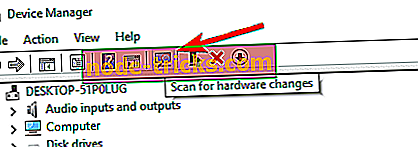
Windows va instala acum driverul audio implicit. Odată ce driverul implicit este instalat, verificați dacă problema persistă.
Soluția 6 - Încheiați procesul nahimic2uilauncher.exe
După cum am menționat deja, uneori cercul albastru poate apărea pe plăcile de bază MSI datorită aplicației Nahimic Surround Sound. Cu toate acestea, puteți rezolva această problemă pur și simplu prin încheierea unei singure sarcini. Pentru a face acest lucru, urmați acești pași simpli:
- Deschideți managerul de activități . Puteți face acest lucru rapid utilizând comanda rapidă Ctrl + Shift + Esc .
- Când se deschide Managerul de activități, accesați fila Detalii . Faceți clic dreapta pe nahimic2uilauncher.exe și selectați Finalizare activitate din meniu.
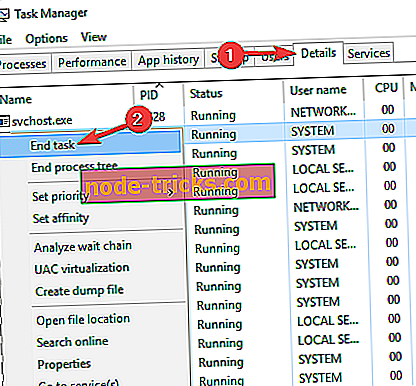
După terminarea acestei sarcini, cercul albastru ar trebui să dispară. Rețineți că aceasta nu este o soluție permanentă, deci va trebui să repetați de fiecare dată când porniți computerul.
Soluția 7 - Utilizați modul de siguranță
Modul de siguranță este un segment special de Windows care rulează cu driverele și aplicațiile implicite, deci dacă o aplicație de la o terță parte cauzează apariția cercului albastru în timpul sesiunilor de jocuri, s-ar putea să rezolvați problema utilizând modul Safe Mode.
Pentru a intra în Safe Mode, trebuie doar să faceți următoarele:
- Apăsați tasta + Window pentru a deschide aplicația Setări .
- Când se deschide aplicația Setări, accesați secțiunea Actualizare și securitate .
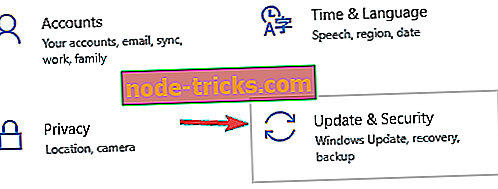
- Accesați secțiunea Recuperare din panoul din stânga. În panoul din partea dreaptă, în secțiunea Avansat de pornire, faceți clic pe butonul Restart acum .
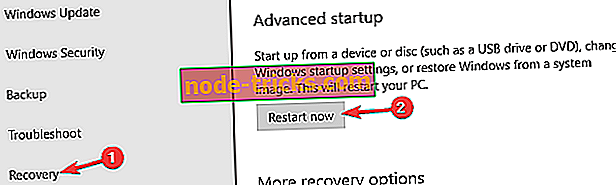
- Alegeți Depanarea> Opțiuni avansate> Setări pornire . Faceți clic pe butonul Restart .
- Când reporniți computerul, veți vedea o listă de opțiuni. Selectați orice versiune a modului de siguranță apăsând tasta corespunzătoare.
Odată ce intrați în Safe Mode, verificați dacă problema persistă. Dacă problema nu apare în modul Safe, înseamnă că una dintre aplicațiile dvs. terțe provoacă problema. Pentru a vedea cum puteți identifica problema problematică, asigurați-vă că ați verificat soluția următoare.
Soluția 8 - Efectuați o bootare curată
Așa cum am menționat deja, aplicațiile de la terțe părți pot provoca această problemă și o modalitate de a găsi și dezactiva aplicațiile problematice este de a efectua o bootare curată. Dacă nu sunteți familiar, starea Clean boot va porni PC-ul dvs. numai cu aplicații și servicii implicite, astfel încât să puteți afla cu ușurință dacă problema unei terțe părți este problema.
Pentru a efectua o bootare curată, trebuie să faceți următoarele:
- Apăsați tasta Windows + R și introduceți msconfig . Apăsați Enter sau faceți clic pe OK .
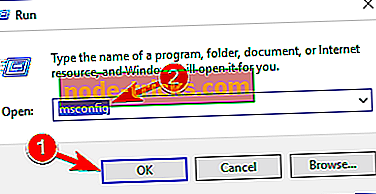
- Se va afișa fereastra de configurare a sistemului . Accesați fila Servicii și bifați Ascundeți toate serviciile Microsoft . Faceți clic pe butonul Dezactivați tot .
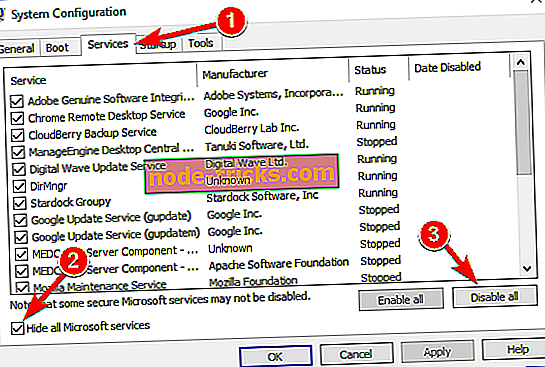
- Accesați fila Startup și faceți clic pe Deschidere gestionare activități .
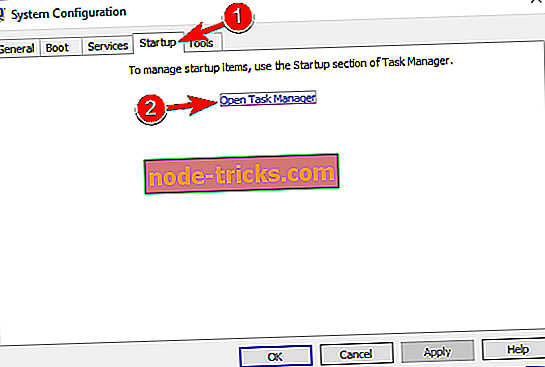
- Task Manager se va deschide acum cu lista tuturor aplicațiilor de pornire. Faceți clic dreapta pe primul element din listă și alegeți Dezactivați din meniu. Repetați acest pas pentru toate aplicațiile de pornire din listă.
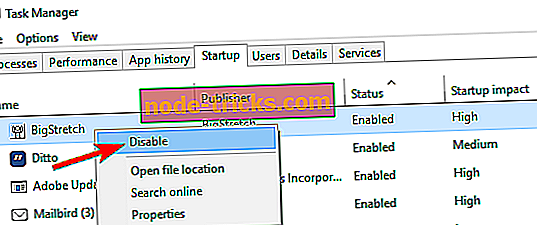
- Odată ce dezactivați toate aplicațiile de pornire, reveniți la fereastra Configurare sistem și faceți clic pe Aplicare și OK pentru a salva modificările. Reporniți PC-ul.
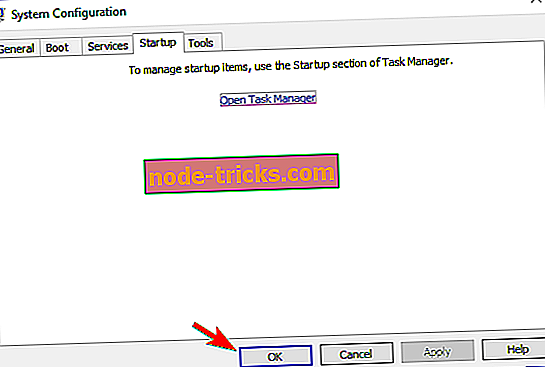
După ce reporniți computerul, verificați dacă problema persistă. Dacă nu, puteți activa aplicațiile și serviciile dezactivate unul câte unul sau în grupuri. Rețineți că trebuie să reporniți PC-ul pentru a aplica modificări după ce a permis fiecărui grup de aplicații.
Odată ce găsiți aplicația problematică, o puteți dezactiva sau dezinstala, astfel încât să nu mai intervină în sesiunile de jocuri.
După cum puteți vedea, cercul albastru în timpul jocurilor este cauzat de software-ul biometric, dar dacă software-ul biometric nu este problema, asigurați-vă că încercați celelalte soluții.

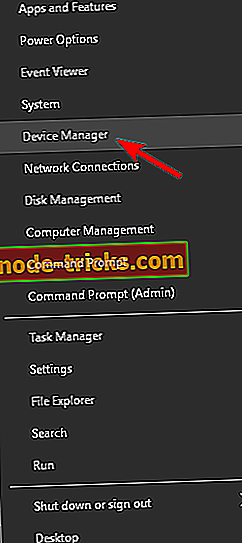
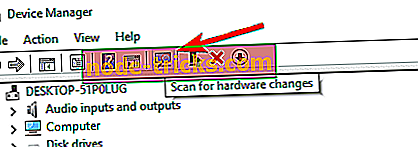
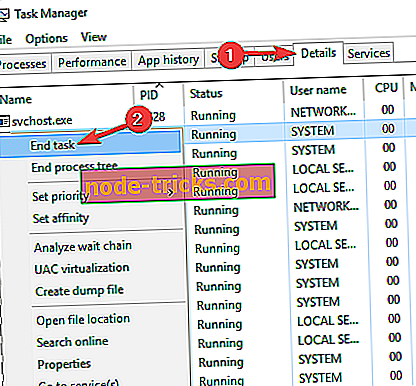
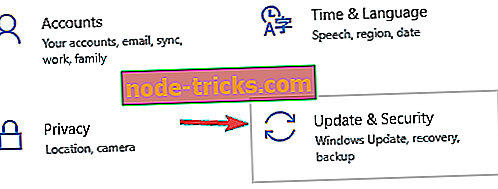
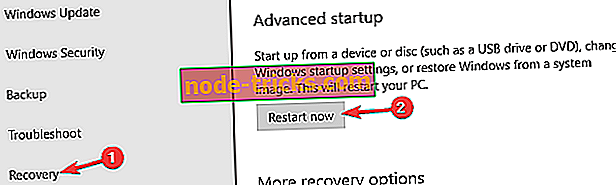
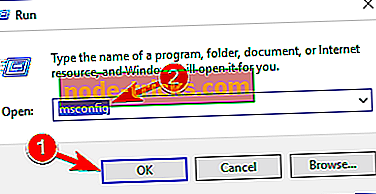
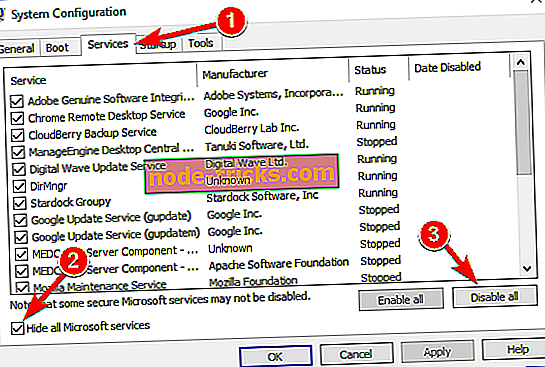
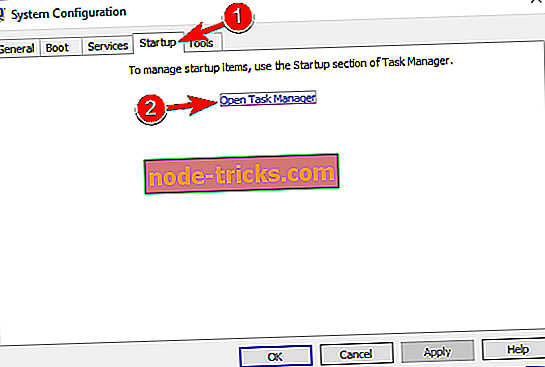
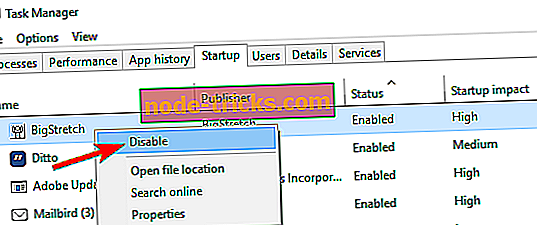
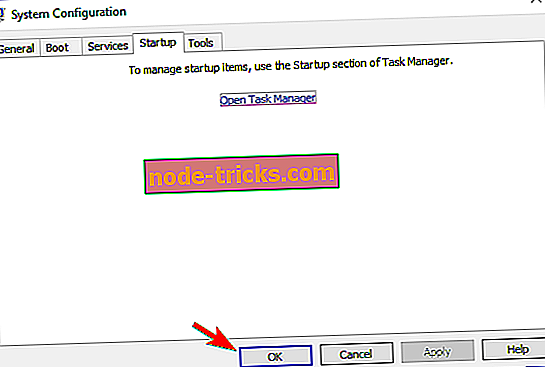
![Nu este suficientă memorie pentru a deschide această pagină în Google Chrome [FIX]](https://node-tricks.com/img/fix/753/not-enough-memory-open-this-page-google-chrome-7.jpg)






